अभी इसमें आईओएस 18 अपडेट iPhone और iPad उपयोगकर्ता अब अपने एप्लिकेशन को आधिकारिक और प्रभावी तरीके से सुरक्षित कर सकते हैं। Apple आपके चेहरे या पासकोड का उपयोग करके संवेदनशील एप्लिकेशन और उनके डेटा को सुरक्षित करने का एक तरीका प्रदान करता है। यह सुविधा केवल अनुप्रयोगों की सुरक्षा तक ही सीमित नहीं है, बल्कि पूरे सिस्टम में व्यक्तिगत जानकारी को चुभती नज़रों से छिपाने तक भी विस्तारित है। तो आप iPhone पर अपने संवेदनशील एप्लिकेशन को आधिकारिक तरीके से कैसे छिपाते या लॉक करते हैं?
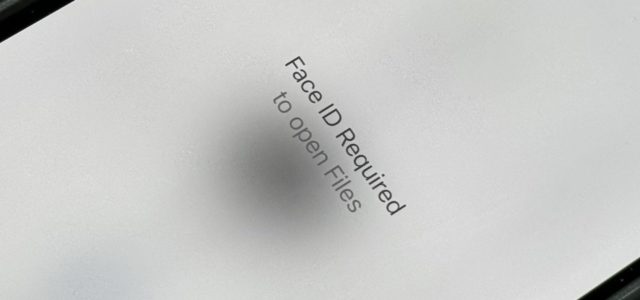
iOS 17 और iPadOS 17 अपडेट के पिछले संस्करणों में ऐप्स को छिपाने के विकल्प सीमित थे। उपयोगकर्ता केवल होम स्क्रीन से ऐप्स हटा सकते हैं, या ऐप्स को लॉक करने के लिए कस्टम ऑटोमेशन शॉर्टकट का उपयोग कर सकते हैं। अन्य विकल्प भी उपलब्ध थे, जैसे मैसेंजर, व्हाट्सएप और अन्य जैसे कुछ एप्लिकेशन में निर्मित चेहरे की पहचान या पासवर्ड सुरक्षा का उपयोग करने के अलावा, फोटो और नोट्स एप्लिकेशन में विशिष्ट सामग्री को लॉक करना। लेकिन iOS 18 और iPadOS 18 के लॉन्च के साथ, सब कुछ बदल गया। अब हर कोई गोपनीयता और सुरक्षा की एक अतिरिक्त परत प्रदान करते हुए कुछ एप्लिकेशन को छिपा या लॉक कर सकता है।
ये सुधार उपयोगकर्ताओं की अपने व्यक्तिगत डेटा और संवेदनशील ऐप्स की सुरक्षा करने की क्षमता को महत्वपूर्ण रूप से बढ़ाते हैं, जिससे Apple डिवाइस पहले से कहीं अधिक सुरक्षित और निजी हो जाते हैं।
ऐप्स को लॉक कैसे करें
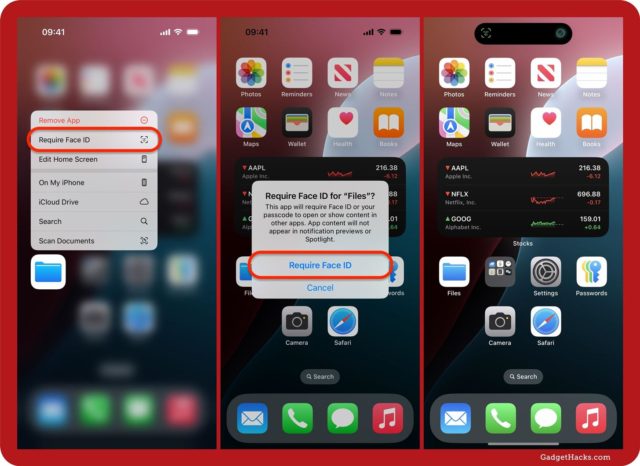
◉ जिस ऐप को आप लॉक करना चाहते हैं उसे अपनी होम स्क्रीन, ऐप लाइब्रेरी या स्पॉटलाइट सर्च पर ढूंढें, फिर त्वरित कार्रवाई मेनू लाने के लिए ऐप आइकन को स्पर्श करके रखें।
◉ "फेस आईडी की आवश्यकता है," "टच आईडी की आवश्यकता है," या "पासकोड की आवश्यकता है" चुनें, फिर पुष्टिकरण संदेश में इसे फिर से टैप करें।
◉ यदि आप फेस आईडी का उपयोग करते हैं, तो पुष्टि करने के लिए iPhone आपके चेहरे को स्कैन करेगा। यदि आप फ़िंगरप्रिंट का उपयोग कर रहे हैं, तो पुष्टि करने के लिए फ़िंगरप्रिंट सेंसर को स्पर्श करें। यदि पासकोड का उपयोग कर रहे हैं, तो पुष्टि करने के लिए अपना पासकोड दर्ज करें। इस प्रकार, आवेदन बंद कर दिया गया है।
◉ कुछ एप्लिकेशन, जैसे कैलेंडर, संगीत और फ़ोटो, अधिक जानकारी के साथ एक विंडो खोलेंगे। यह बताता है कि जिन अन्य ऐप्स के पास फ़ोटो और संगीत ऐप्स तक पहुंच है, उनके पास अभी भी उन तक पहुंच होगी, और वे बिना किसी प्रमाणीकरण के उनसे सामग्री देखना जारी रखेंगे। यदि आप सहमत नहीं हैं, तो रद्द करने के लिए (X) दबाएँ। अन्यथा, ऐप को लॉक करना जारी रखने के लिए Done बटन पर टैप करें।
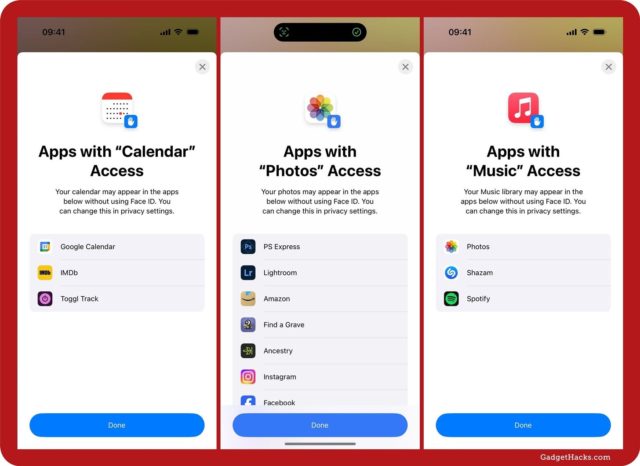
लॉक किए गए ऐप्स के बारे में आपको जो बातें जानने की ज़रूरत है
◉ लॉक किए गए ऐप की जानकारी iOS या iPadOS पर कहीं और दिखाई नहीं देगी। यह दूसरों को अनजाने में संवेदनशील जानकारी देखने से रोकेगा। इन स्थानों में अधिसूचना पूर्वावलोकन, खोज, सिरी सुझाव और कॉल इतिहास शामिल हैं, लेकिन इन्हीं तक सीमित नहीं हैं।
◉ ऐप लॉक iCloud के साथ सिंक नहीं होता है। जब आप किसी ऐप को एक डिवाइस पर लॉक करते हैं, तो वह दूसरे डिवाइस पर तब तक लॉक नहीं होगा जब तक कि आप उसे उस डिवाइस पर मैन्युअल रूप से लॉक नहीं करते।
फैमिली शेयरिंग ग्रुप में 13 साल से कम उम्र के बच्चे अपने ऐप्स को लॉक नहीं कर सकते।
फैमिली शेयरिंग ग्रुप में 13 से 17 साल की उम्र के बीच का कोई भी व्यक्ति ऐप्स को लॉक कर सकता है।
◉ सभी एप्लिकेशन लॉक नहीं किए जा सकते, हम जल्द ही इस बिंदु पर विस्तार से बताएंगे।
लॉक्ड एप्लीकेशन कैसे खोलें
◉ अपनी होम स्क्रीन, ऐप लाइब्रेरी या स्पॉटलाइट सर्च पर लॉक किए गए ऐप आइकन पर टैप करें, या सिरी को ऐप खोलने के लिए कहें।
◉ यदि आप फेस आईडी का उपयोग करते हैं या आपसे फिंगरप्रिंट सेंसर को छूने या अपना पासकोड दर्ज करने के लिए कहते हैं तो आपका डिवाइस तुरंत आपके चेहरे को स्कैन करेगा।
◉ यदि बायोमेट्रिक प्रमाणीकरण, जो कि आपका चेहरा या फिंगरप्रिंट है, विफल हो जाता है, तो आप एप्लिकेशन खोलने के लिए पुनः प्रयास कर सकते हैं या अपना पासकोड दर्ज कर सकते हैं।
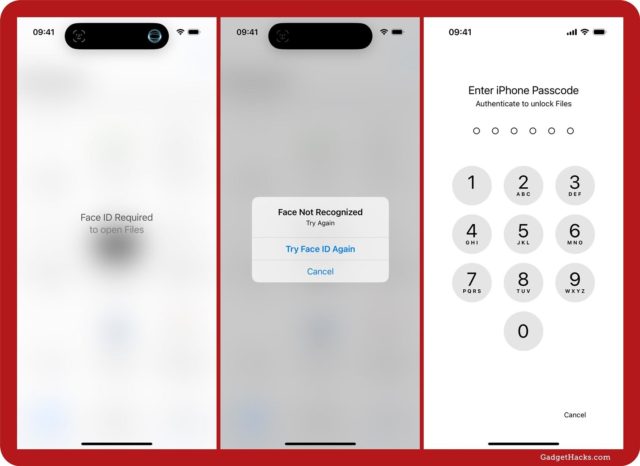
◉ आपको अन्य ऐप्स में ऐप खोलने के लिए अपने बायोमेट्रिक्स या पासकोड का उपयोग करने की भी आवश्यकता हो सकती है। उदाहरण के लिए, यदि आप फ़ाइलें ऐप को लॉक करते हैं और नोट्स ऐप में किसी फ़ाइल को नोट में संलग्न करना चाहते हैं, तो आपको फ़ाइल ब्राउज़र खोलने से पहले प्रमाणित करना होगा।
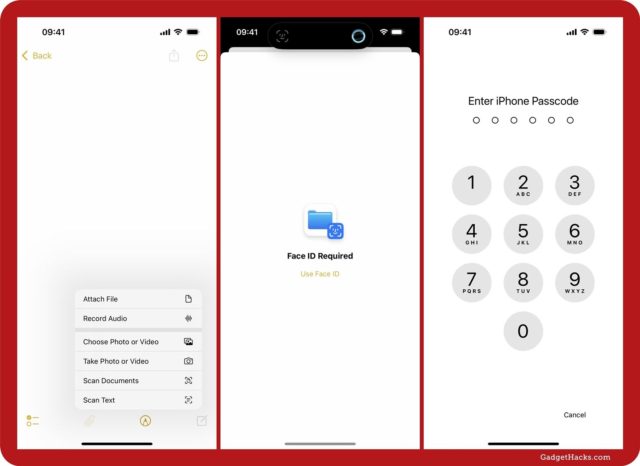
एप्लीकेशन कैसे छुपाये
◉ वह ऐप ढूंढें जिसे आप अपनी होम स्क्रीन, ऐप लाइब्रेरी या स्पॉटलाइट सर्च पर छिपाना चाहते हैं, फिर त्वरित कार्रवाई मेनू लाने के लिए ऐप आइकन को स्पर्श करके रखें।
◉ ऐप्स को लॉक करते समय "फेस आईडी की आवश्यकता है," "टच आईडी की आवश्यकता है," या "पासकोड की आवश्यकता है" का चयन करें, लेकिन इस बार, "छिपाएं और फेस आईडी की आवश्यकता है" या "छिपाएं और फेस आईडी की आवश्यकता है" पर टैप करें और पुष्टिकरण संदेश में टच आईडी की आवश्यकता है” या “छिपाएं और पासकोड की आवश्यकता है”।
◉ यदि आप फेस आईडी का उपयोग करते हैं, तो पुष्टि करने के लिए iPhone आपके चेहरे को स्कैन करेगा। यदि आप फ़िंगरप्रिंट का उपयोग कर रहे हैं, तो पुष्टि करने के लिए फ़िंगरप्रिंट सेंसर को स्पर्श करें। यदि पासकोड का उपयोग कर रहे हैं, तो पुष्टि करने के लिए अपना पासकोड दर्ज करें। यदि कोई सूचना विंडो दिखाई देती है, तो पुष्टि करने के लिए ऐप छुपाएं पर क्लिक करें। उसके बाद, ऐप अब लॉक और छिपा हुआ है।
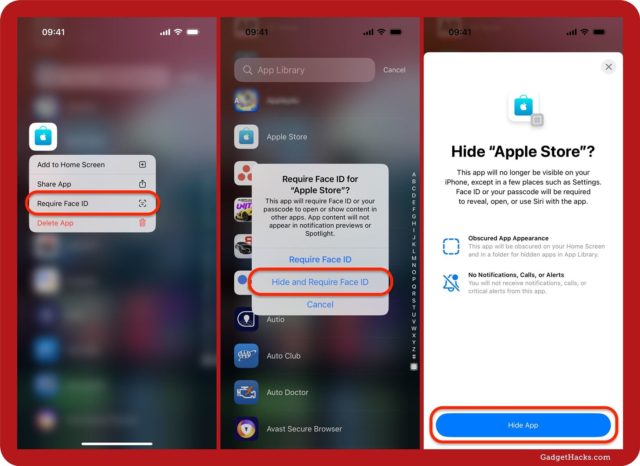
छिपे हुए एप्लिकेशन के बारे में आपको जो विवरण जानने की आवश्यकता है
लॉक किए गए ऐप्स की तरह, ऐप की जानकारी iOS या iPadOS पर कहीं और दिखाई नहीं देगी। इस तरह, अन्य लोग गलती से संवेदनशील जानकारी नहीं देख पाते हैं। इन स्थानों में अधिसूचना पूर्वावलोकन, खोज, सिरी सुझाव और आपका कॉल इतिहास शामिल है, लेकिन यहीं तक सीमित नहीं है।
◉ छिपे हुए ऐप आइकन अब आपकी होम स्क्रीन, ऐप लाइब्रेरी, स्पॉटलाइट सर्च और सिरी पर दिखाई नहीं देंगे।
छिपा हुआ ऐप नाम स्क्रीन टाइम, सेटिंग्स में बैटरी हेल्थ, ऐप स्टोर खरीदारी इतिहास और कुछ अन्य स्थानों पर दिखाई देता रहता है।
◉ छिपे हुए ऐप्स iCloud के साथ सिंक नहीं होते हैं, इसलिए जब आप किसी ऐप को एक डिवाइस पर लॉक और छिपाते हैं, तो यह किसी अन्य डिवाइस पर लॉक और छिपा नहीं होगा जब तक कि आप इसे मैन्युअल रूप से लॉक और उस डिवाइस पर छिपा न दें।
फैमिली शेयरिंग ग्रुप में 13 साल से कम उम्र के बच्चे अपने ऐप्स को लॉक या छिपा नहीं सकते। फैमिली शेयरिंग ग्रुप में 13 से 17 साल की उम्र के बीच का कोई भी व्यक्ति ऐप को लॉक और छिपा सकता है। हालाँकि, समूह में माता-पिता या अभिभावक ऐप को डाउनलोड होते हुए देख सकते हैं, किशोर द्वारा इसका उपयोग किए गए समय को देख सकते हैं और स्क्रीन टाइम का उपयोग करके उस तक पहुंच को सीमित कर सकते हैं।
◉ कुछ एप्लिकेशन को लॉक और छुपाया नहीं जा सकता। हम इसे एक क्षण में विस्तार से बताएंगे।
छुपे हुए एप्लीकेशन को कैसे खोलें
◉ अपने छिपे हुए ऐप्स को ढूंढने और उन तक पहुंचने के लिए, ऐप लाइब्रेरी खोलें और छिपे हुए श्रेणी तक स्क्रॉल करें और उस पर टैप करें।
◉ फिर अपने चेहरे, फ़िंगरप्रिंट या पासकोड से प्रमाणित करें, और समूह के सभी ऐप्स दिखाई देंगे। आप ऐप को प्रमाणित करने और खोलने के लिए समूह में बड़े आइकन पर क्लिक कर सकते हैं, या सभी छिपे हुए ऐप्स को देखने के लिए फ़ोल्डर खोलने के लिए छोटे आइकन पर क्लिक कर सकते हैं।
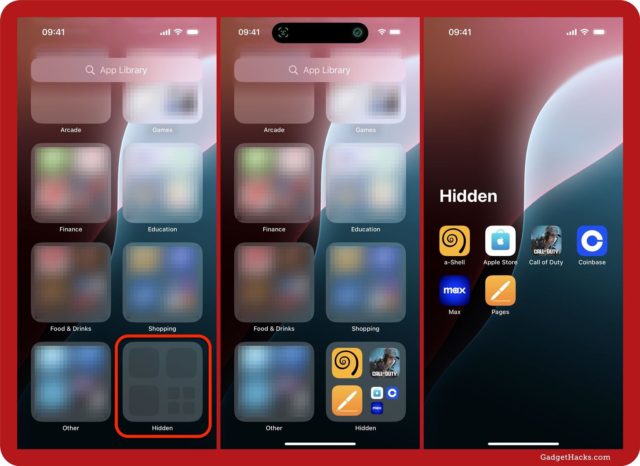
एप्लिकेशन कैसे खोलें या दिखाएं
किसी लॉक किए गए ऐप को खोलने के लिए बस उसे होम स्क्रीन, ऐप लाइब्रेरी या स्पॉटलाइट सर्च से टैप करके रखें।
◉ किसी छिपे हुए एप्लिकेशन को खोलने और प्रकट करने के लिए, ऐप लाइब्रेरी में हिडन ग्रुप से ऐसा करें। फिर "फेस आईडी की आवश्यकता नहीं है," "टच आईडी की आवश्यकता नहीं है," या "पासकोड की आवश्यकता नहीं है" चुनें। फिर प्रमाणित करें, और ऐप अब अनलॉक या प्रकट हो जाएगा।
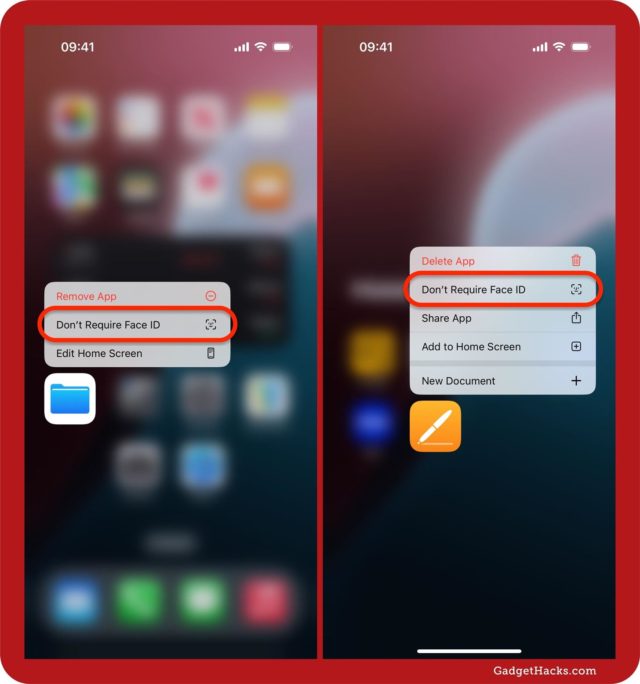
ऐसे ऐप्स जिन्हें आप लॉक और छिपा सकते हैं
◉ डिफ़ॉल्ट रूप से, आप ऐप स्टोर से इंस्टॉल किए गए ऐप्स को लॉक और छिपा सकते हैं। इसमें कोई भी तृतीय-पक्ष एप्लिकेशन शामिल है. उदाहरण के लिए, आप Amazon, Facebook, Netflix, या आपके द्वारा इंस्टॉल किए गए किसी अन्य ऐप को लॉक और छिपा सकते हैं।
◉ या कोई तृतीय-पक्ष एप्लिकेशन।
◉ आप उन Apple ऐप्स को भी लॉक और छिपा सकते हैं जो पहले से इंस्टॉल नहीं हैं, जैसे: Apple Store, Apple Music Classical, क्लिप्स, कॉन्फिगरेटर, डेवलपर, GarageBand, iMovie, Keynote, Numbers, Pages, Shazam, और Sports।
ऐसे ऐप्स जिन्हें आप लॉक कर सकते हैं लेकिन छिपा नहीं सकते
◉ किसी कारण से, Apple ने अपने अधिकांश पहले से इंस्टॉल किए गए ऐप्स को छिपाने पर प्रतिबंध लगा दिया है, लेकिन उन्हें लॉक करने की अनुमति देता है। उदाहरण के लिए, किताबें, कैमरा, फ़ाइलें, पासवर्ड, फ़ोटो, रिमाइंडर और वॉलेट को लॉक किया जा सकता है लेकिन छिपाया नहीं जा सकता।
◉ इसके अलावा अधिकांश पूर्व-स्थापित Apple एप्लिकेशन
◉ हैरानी की बात यह है कि इसमें वे ऐप्स भी शामिल हैं जो आमतौर पर होम स्क्रीन और ऐप लाइब्रेरी से छिपे रहते हैं। इन अर्ध-छिपे हुए ऐप्स को लॉक करने के लिए, उन्हें स्पॉटलाइट सर्च में खोजें, जिनमें शामिल हैं: क्यूआर कोड स्कैनर, साथ ही ऐप्पल टीवी रिमोट ऐप।
ऐसे ऐप्स जिन्हें आप लॉक या छिपा नहीं सकते
कुछ पहले से इंस्टॉल किए गए Apple ऐप्स लॉक करने योग्य या छिपे हुए नहीं हैं। यह भविष्य के अपडेट में बदल सकता है, लेकिन अभी आप उन्हें लॉक या छिपा नहीं सकते हैं, उनमें शामिल हैं: कैलकुलेटर, कैमरा, घड़ी, संपर्क, फाइंड माई, मैप्स, सेटिंग्स, शॉर्टकट और घड़ी।
ऐसी अन्य चीजें हैं जिन्हें लॉक या छिपाया नहीं जा सकता है, जैसे ऐप क्लिप, ब्राउज़र से बुकमार्क, शॉर्टकट से बुकमार्क, फ़ोल्डर और विजेट।
الم الدر:



11 समीक्षाएँ